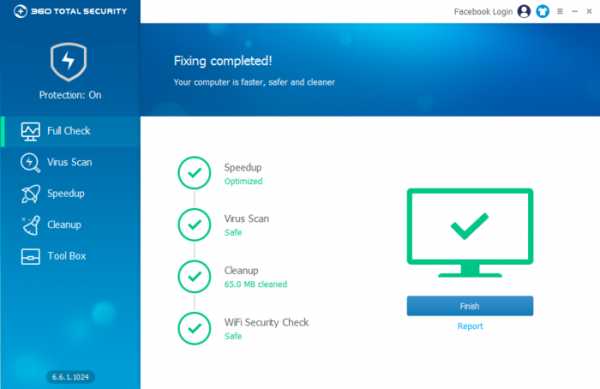Базовая система ввода-вывода bios ПК. Система bios
Базовая система ввода-вывода bios ПК
1. Составные части BIOS.
BIOS - Базовая система ввода-вывода (Basic Input Output System) называется так потому, что включает в себя обширный набор программ ввода-вывода, благодаря которым операционная система и прикладные программы могут взаимодействовать с различными устройствами как самого компьютера, так и подключенными к нему.
Вообще говоря, в PC система BIOS занимает особое место. С одной стороны, ее можно рассматривать как составную часть аппаратных средств. С другой стороны, она является как бы одним из программных модулей операционной системы. Сам термин BIOS, видимо, заимствован из операционной системы CP/M, в которой модуль с подобным названием был реализован программно и выполнял примерно подобные действия.
Большинство современных видеоадаптеров, а также контроллеры накопителей имеют собственную систему BIOS, которая обычно дополняет системную. Во многих случаях программы, входящие в конкретную BIOS, заменяют соответствующие програмные модули основной BIOS. Вызов программ BIOS, как правило, осуществляется через программные или аппаратные прерывния.
Заметим, что система BIOS помимо программ взаимодействия с аппаратными средствами на физическом уровне содержит программу тестирования при включении питания компьютера POST (Power-On-Self-Test, Самотестирование при включении питания компьютера). Тестируются основные компоненты, такие как процессор, память, вспомогательные микросхемы, приводы дисков, клавиатура и видеоподсистема. Если при включении питания компьютера возникают проблемы (BIOS не может выполнить начальный тест), вы услышите последовательность звуковых сигналов:
Код сигнала Значение
1 Ошибка регенерации DRAM
2 Отказ схемы четности
3 Отказ базового ОЗУ 64 Кб
4 Отказ системного таймера
5 Отказ процессора
6 Ошибка адресной линии A20 контроллера клавиатуры
7 Ошибка исключения виртуального режима Virtual Mode Exception
8 Ошибка теста чтения, записи памяти дисплея
9 Ошибка контрольной суммы ROM-BIOS
Если вы сталкиваетесь с чем-либо подобным, существует высокая вероятность того, что эта проблема связана с аппаратными средствами. Система BIOS в PC реализована в виде одной микросхемы, установленной на материнской плате компьютера. Заметим, что название ROM BIOS в настоящее время не совсем справедливо, ибо - предполагает использование постоянных запоминающих устройств (ROM - Read Only Memory), а для хранения кодов BIOS в настоящее время применяются в основном перепрограммируемые (стираемые электрически или с помощью ультрафиолетового излучения) запоминающие устройства.
Мало того, наиболее перспективным для хранения системы BIOS является сейчас флэш-память. Это позволяет легко модифицировать старые или добавлять дополнительные функции для поддержки новых устройств, подключаемых к компьютеру.
Поскольку содержимое ROM BIOS фирмы IBM было защищено авторским правом, то есть его нельзя подвергать копированию, то большинство других производителей компьютеров вынуждены были использовать микросхемы BIOS независимых фирм, системы BIOS которых, разумеется, были практически полностью совместимы с оригиналом.
Наиболее известные из этих фирм три: American Megatrends Inc. (AMI), Award Software и Phoenix Technologies. Заметим, что конкретные версии BIOS неразрывно связаны с набором микросхем (chipset), используемым на системной плате. Кстати, компания Phoenix Technologies считается пионером в производстве лицензионно-чистых BIOS. Именно в них впервые были реализованы такие функции, как задание типа жесткого диска, поддержка привода флоппи-дисков емкостью 1,44 Мбайта и т.д.
Более того, считается, что процедура POST этих BIOS имеет самую мощную диагностику. Справедливости ради надо отметить, что BIOS компании AMI наиболее распространены. По некоторым данным, AMI занимает около 60% этого сегмента рынка.
Кроме того, из программы Setup AMI BIOS можно вызвать несколько утилит для тестирования основных компонентов системы и работы с накопителями. Однако при их использовании особое внимание следует обратить на тип интерфейса, который использует привод накопителя.
Система BIOS в компьютерах, неразрывно связана с SMOS RAM. Под этим понимается память, в которой хранится информация о текущих показаниях часов, значении времени для будильника, конфигурации компьютера: количестве памяти, типах накопителей и т.д. Именно в этой информации нуждаются программные модули системы BIOS.
Своим названием SMOS RAM обязана тому, что эта память выполнена на основе КМОП-структур (CMOS-Complementary Metal Oxide Semiconductor), которые, как известно, отличаются малым энергопотреблением. Заметим, что CMOS-память энергонезависима только постольку, поскольку постоянно подпитывается, например, от аккумулятора, расположенного на системной плате, или от батареи гальванических элементов, как правило, смонтированной на корпусе системного блока. Заметим, что большинство системных плат допускают питание CMOS RAM как от встроенного, так и от внешнего источника.
Заметим, что в случае повреждения микросхемы CMOS RAM (или разряде батареи или аккумулятора) программа Setup имеет возможность воспользоваться некой информацией по умолчанию (BIOS Setup Default Values), которая хранится в таблице соответствующей микросхемы ROM BIOS. Кстати, на некоторых материнских платах питание микросхемы CMOS RAM может осуществляться как от внутреннего, так и от внешнего источника. Выбор определяется установкой соответствующей перемычки.
Программа Setup поддерживает установку нескольких режимов энергосбережения, например Doze (дремлющий), Standby (ожидания, или резервный) и Suspend (приостановки работы). Данные режимы перечислены в порядке возрастания экономии электроэнергии. Система может переходить в конкретный режим работы по истечении определенного времени, указанного в Setup. Кроме того, BIOS обычно поддерживает и спецификацию АРМ (Advanced Power Management).
Как известно, впервые ее предложили фирмы Microsoft и Intel. В их совместном документе содержались основные принципы разработки технологии управления потребляемой портативным компьютером мощностью.
Напомним, что задание полной конфигурации компьютера осуществляется не только установками из программы Setup, но и замыканием (или размыканием) соответствующих перемычек на системной плате. Назначение каждой из них указано в соответствующей документации.
2. Настройка CMOS.
Изменение установок в CMOS через программу SETUP. Чаще всего SETUP может быть вызван нажатием специальной комбинации клавиш (DEL, ESC, CTRL-ESC, или CRTL-ALT-ESC) во время начальной загрузки (некоторые BIOS позволяют запускать SETUP в любое время, нажимая CTRL-ALT-ESC). В AMI BIOS, чаще всего, это осуществляется нажатием клавиши DEL (и удержанием ее) после нажатия кнопки RESET или включения ЭВМ.
STANDARD CMOS SETUP.
Стандартные предустановки CMOS:
Date (mn/date/year) - для изменения даты в системных часах.
Time (hour/min/sec) - для изменения времени в системных часах.
Hard disk C: (Жесткий Диск C:) - Номер вашего первичного (главного) жесткого диска.
Cyln - Число цилиндров на вашем жестком диске.
Head - число головок. Wpcom - предкомпенсация при записи.
Lzone - адрес зоны парковки головок.
Sect - Число секторов на дорожку.
Size - объем диска. Автоматически вычисляется согласно числу цилиндров, головок и секторов. Выражается в мегабайтах.
Floppy drive A (дисковод для дискет A) - устанавливается тип дисковода для дискет, который будет использоваться в качестве привода A.
Floppy drive B (тип дисковода B) - аналогично предыдущему.
Primary display (Первичный дисплей) - Тип стандарта отображения, который вы используете.
Keyboard (Клавиатура): Installed-установлена. Если изменить на "not installed", эта опция укажет BIOS на отмену проверки клавиатуры во время стартового теста, что позволяет перезапускать PC с отключенной клавиатурой (файл-серверы и т.п.) без выдачи сообщения об ошибке теста клавиатуры.
ADVANCED CMOS SETUP.
Дополнительные предустановки.
Typematic Rate Programming - программирование скорости автоповтора нажатой клавиши. По умолчанию - Disabled.Следующие два пункта определяют, как программируется клавиатура.
Typematic Rate Delay (msec) - задержка автоповтора, начальное значение: 500 мс. Начальная задержка перед стартом автоповтора символа, т.е., сколько времени вы должны удерживать клавишу нажатой, чтобы ее код начал повторяться.
Typematic Rate (Chars/Sec) - частота автоповтора (символов в секунду). Начальное значение: 15.
Memory Test Tick Sound - щелчок при прохождении теста памяти. Рекомендуется устанавливать Enabled для того, чтобы слышать, что процесс загрузки выполняется нормально.
Memory Parity Error Check - проверка ошибок четности памяти. Рекомендуется установить Enabled. Дополнительная возможность проверки бита ошибки в памяти. Все (или почти все) PC проверяют память во время работы. Каждый байт памяти имеет дополнительный девятый разряд, который при каждом обращении к ОЗУ по записи устанавливается таким образом, чтобы общее число единиц было нечетным. При каждом обращении по чтению проверяется признак нечетности. При обнаружении ошибки возникает немаскируемое прерывание NMI, которое вы не можете заблокировать. ЭВМ прекращает работу и на экране отображается сообщение об ошибке ОЗУ обычно в виде сообщения вида: PARITY ERROR AT 0AB5:00BE SYSTEM HALTED.
Wait for If Any Error-ждать нажатия F1 в случае любой ошибки. Когда при начальной загрузке обнаруживается ошибка, PC просит вас нажать F1-только в случае не фатальных ошибок. Если установлено в Disabled - система печатает предупреждение и продолжает загрузку без ожидания нажатия клавиши. Рекомендуется устанавливать Enabled.
System Boot Up Num Lock-включение дополнительной клавиатуры при загрузке в цифровой режим. Определяет, будет ли включен режим NumLock при начальной загрузке ЭВМ. Одним это нравится, другим - нет.
Floppy Drive Seek at Boot - поиск на флоппи-диске при загрузке. Рекомендуется устанавливать в Disabled для более быстрой загрузки и для уменьшения опасности повреждения головок.
System Boot Sequence-последовательность начальной загрузки системы - на каком дисководе вначале искать ОС. Для более быстрой загрузки рекомендуется C:,A: - этот же метод пригоден и для того, чтобы посторонние не могли загрузить ваш компьютер с дискеты, если ваш autoexec.bat начинается с процедуры доступа к системе.
Установка A:,C: нужна в том случае, если пользователь не знает, как ему сконфигурировать CMOS - иначе при какой-либо неудаче большинство пользователей не будут знать, что им делать, если невозможно загрузиться с дискеты. Однако, следует быть внимательным - вам следовало бы знать, что эта установка включается и отключается и быть готовым к этому - если дорожка с начальным загрузчиком на вашем жестком диске будет повреждена (но не будет полностью отсутствовать), вы сможете загрузиться с дискеты. Аналогично, легко обмануться, считая, что вы загружаетесь с дискеты, заведомо чистой от вирусов, в то время как на самом деле загрузка происходит с инфицированного жесткого диска.
External Cache Memory - внешняя кэш-память. Устанавливается Enabled, если имеется кэш-память. Одна из наиболее часто встречающихся ошибок при работе с CMOS SETUP - если при наличии кэш-памяти вы блокируете ее. Производительность системы при этом значительно падает. Это - кэш между CPU и системной шиной. При установке Enabled и отсутствии реально установленной кэш-памяти система будет "заморожена" большую часть времени.
Password Checking Option - опция проверки пароля. Установка пароля на доступ к системе или к меню SETUP. Рекомендуется в тех случаях, когда ЭВМ используется совместно несколькими пользователями, и вы не хотите, чтобы кто-то (друзья, сестра и т.д.) изменяли установки BIOS.
BootSector Virus Protection - защита сектора загрузки от вирусов. В действительности это не совсем защита от вирусов. Все, что эта функция делает - всякий раз, когда к сектору начальной загрузки обращаются по записи, выдает предупреждение на экран и позволяет вам либо разрешить запись, либо запретить ее.
AUTO CONFIGURATION WITH BIOS DEFAULTS.
Авто конфигурация со значениями BIOS по умолчанию.
Значения BIOS по умолчанию - те, которые установлены в качестве начальных для вашей системной платы и CHIPSET'а. Дают приемлемую возможность прохождения стартового теста. Как правило, являются неплохими начальными значениями перед точной настройкой вашей системы. Если вы допустили какую-либо ошибку и не знаете, какую именно - выберите этот пункт. Опция заменит ваши установки в BIOS на исходные, и вы сможете начать все сначала. От вас требуется точное знание конфигурации вашей системы. Эта опция *НЕ МЕНЯЕТ* ни системную дату, ни конфигурацию жесткого диска и флоппи-дисководов в стандартном CMOS SETUP - поэтому вы можете ожидать, что большинстве случаев ваша система загрузится без проблем после выбора данной опции.
CHANGE PASSWORD.
Изменение пароля.
Дает вам возможность сменить активный пароль. По умолчанию никакой пароль не устанавливается. Предупреждение: не забывайте ваш пароль! Запишите его где-то! спросите себя: действительно ли мне *нужен* пароль для доступа к моей системе и/или BIOS? (настолько ли опасны для нее ваши брат/сестра/дети/посетители?) Если защита не представляет для вас существенного интереса - отключите ее, установив в Disabled!
Auto Detect Hard Disk.
Автообнаружение жесткого диска.
Удобная опция, когда вы "забыли" спецификации вашего жесткого диска. BIOS самостоятельно определит количество цилиндров, головок и секторов на вашем жестком диске. Иногда эта опция находится в главном меню.
WRITE TO CMOS AND EXIT.
Запись в CMOS и выход.
Сохранение изменений, которые вы внесли в CMOS. Вы должны сделать это, чтобы такая конфигурация сохранилась в качестве постоянной.
DO NOT WRITE TO CMOS AND EXIT.
Выход без записи в CMOS.
Если вы не уверены в сделанных изменениях, используйте эту опцию для безопасного выхода из SETUP.
coolreferat.com
Устройство и назначение системы bios ЭВМ
Московский Государственный Автомобильно-ДорожныйИнститут (технический университет)Кафедра: Автоматизированные
Системы Управления“Организация ЭВМ”BIOS:
”Устройство и назначение системы BIOS ЭВМ” Студент 4ВАСУ: Бортников С.В.
Оглавление
1. Введение………………………………………………………………………..22. Тип BIOS……………………………………………………………………….5
3. Причин, по которым приходится модернизировать BIOS………………….6
4. Версия BIOS……………………………………………………………………8
5. Перепрошивка Flash BIOS…………………………………………………….9
6. Восстановление поврежденный BIOS………………………………………10
7. PROM, EPROM и ЕEPROM и чем они отличаются………………………..11
8. Сброс установки BIOS (включая пароль) в значения по умолчанию…….12
9. Приложение1 - Полные настройки BIOS…………………………………...14
10. Подробное описание перепрошивки AWARD BIOSa……………………..46
11. Замена Logo…………………………………………………………………...55
12. Список источников…………………………………………………………...56
Введение
BIOS (Basic Input Output System) - базовая система ввода-вывода. Это часть программного обеспечения PC, поддерживающая управление адаптерами внешних устройств, экранные операции, тестирование, начальную загрузку и установку OS.BIOS - это стандартный интерфейс, обеспечивающий переносимость OS между PC с одинаковым микропроцессором. BIOS хранится в ПЗУ PC. Управление устройствами осуществляется через механизм прерываний.
Прерывания :
- аппаратные(инициируются аппаратными средствами),
- логические(инициируются микропроцессором - нестандартные ситуации в работе микропроцессора),
- программные(инициируются каким-либо программным обеспечением).
Большинство современных видеоадаптеров, а также контроллеры накопителей имеют собственную систему BIOS, которая обычно дополняет системную. Во многих случаях программы, входящие в конкретную BIOS, заменяют соответствующие програмные модули основной BIOS. Вызов программ BIOS, как правило, осуществляется через програмные или аппаратные прерывния.
Заметим, что система BIOS помимо программ взаимодействия с аппаратными средствами на физическом уровне содержит программу тестирования при включении питания компьютера POST (Power–On-Self-Test, Самотестирование при включении питания компьютера). Тестируются основные компоненты, такие как процкссор, память, вспомогательные микросхемы, приводы дисков, клавиатуру и видеоподсистему. Если при включении питания компьютера возникают проблемы (BIOS не может выполнить начальный тест), вы услышите последовательность звуковых сигналов:
| Код сигнала | Значение |
| 1 | Ошибка регенерации DRAM |
| 2 | Отказ схемы четности |
| 3 | Отказ базового ОЗУ 64 Кб |
| 4 | Отказ системного таймера |
| 5 | Отказ процессора |
| 6 | Ошибка адресной линии A20 контроллера клавиатуры |
| 7 | Ошибка исключения виртуального режима Virtual Mode Exception |
| 8 | Ошибка теста чтения, записи памяти дисплея |
| 9 | Ошибка контрольной суммы ROM-BIOS |
Если вы сталкиваетесь с чем-либо подобным, существует высокая вероятность того, что эта проблема связана с аппаратными средствами.
Система BIOS в PS реализована в виде одной микросхемы, установленной на материнской плате компьютера. Заметим, что название ROM BIOS в настоящее время не совсем справедливо, ибо «ROM» - предполагает использование постоянных запоминающих устройств (ROM - Read Only Memory), а для хранения кодов BIOS в настоящее время применяются в основном перепрограммируемые (стираемые электрически или с помощью ультрафиолетового излучения) запоминающие устройства. Мало того, наиболее перспективным для хранения системы BIOS является сейчас флэш-память. Это позволяет легко модифицировать старые или добавлять дополнительные функции для поддержки новых устройств, подключаемых к компьютеру.
Поскольку содержимое ROM BIOS фирмы IBM было защищено авторским правом, то есть его нельзя подвергать копированию, то большинство других производителей компьютеров вынуждены были использовать микросхемы BIOS независимых фирм, системы BIOS которых, разумеется, были практически полностью совместимы с оригиналом. Наиболее известные из этих фирм три: American Megatrends Inc. (AMI), Award Software и Phoenix Technologies. Заметим, что конкретные версии BIOS неразрывно связаны с набором микросхем (chipset), используемым на системной плате. Кстати, компания Phoenix Technologies считается пионером в производстве лицензионно-чистых BIOS. Именно в них впервые были реализованы такие функции, как задание типа жесткого диска, поддержка привода флоппи-дисков емкостью 1,44 Мбайта и т.д. Более того, считается, что процедура POST этих BIOS имеет самую мощную диагностику. Справедливости ради надо отметить, что BIOS компании AMI наиболее распространены. По некоторым данным, AMI занимает около 60% этого сегмента рынка. Кроме того, из программы Setup AMI BIOS можно вызвать несколько утилит для тестирования основных компонентов системы и работы с накопителями. Однако при их использовании особое внимание следует обратить на тип интерфейса, который использует привод накопителя.
Система BIOS в компьютерах, неразрывно связана с SMOS RAM. Под этим понимается «неизменяемая» память, в которой хранится информация о текущих показаниях часов, значении времени для будильника, конфигурации компьютера: количестве памяти, типах накопителей и т.д. Именно в этой информации нуждаются программные модули системы BIOS. Своим названием SMOS RAM обязана тому, что эта память выполнена на основе КМОП-струкгур (CMOS-Complementary Metal Oxide Semiconductor), которые, как известно, отличаются малым энергопотреблением. Заметим, что CMOS-память энергонезависима только постольку, поскольку постоянно подпитывается, например, от аккумулятора, расположенного на системной плате, или батареи гальванических элементов, как правило, смонтированной на корпусе системного блока. Заметим, что большинство системных плат допускают питание CMOS RAM как от встроенного, так и от внешнего источника.
Заметим, что в случае повреждения микросхемы CMOS RAM (или разряде батареи или аккумулятора) программа Setup имеет возможность воспользоваться некой информацией по умолчанию (BIOS Setup Default Values), которая хранится в таблице соответствующей микросхемы ROM BIOS. Кстати, на некоторых материнских платах питание микросхемы CMOS RAM может осуществляться как от внутреннего, так и от внешнего источника. Выбор определяется установкой соответствующей перемычки.
Программа Setup поддерживает установку нескольких режимов энергосбережения, например Doze (дремлющий), Standby (ожидания, или резервный) и Suspend (приостановки работы). Данные режимы перечислены в порядке возрастания экономии электроэнергии. Система может переходить в конкретный режим работы по истечении определенного времени, указанного в Setup. Кроме того, BIOS обычно поддерживает и спецификацию АРМ (Advanced Power Management). Как известно, впервые ее предложили фирмы Microsoft и Intel. В их совместном документе содержались основные принципы разработки технологии управления потребляемой портативным компьютером мощностью.
Напомним, что задание полной конфигурации компьютера осуществляется не только установками из программы Setup, но и замыканием (или размыканием) соответствующих перемычек на системной плате. Назначение каждой из них указано в соответствующей документации.BIOS является своеобразной программной оболочкой вокруг
аппаратных средств PC(самого нижнего уровня),реализуя
доступ к аппаратным средствам PC через механизм прерываний.
Тип BIOS.
Логично предположить, что, если BIOS не нуждается в дисковых накопителях, то для его хранения используется принципиально другой носитель информации, всегда доступный независимо от состояния дисковой системы, что, собственно, и позволяет компьютеру самостоятельно загружаться. Долгое время таким носителем информации являлась микросхема ROM (read-only memory). Соответственно, изменение BIOS было, если не невозможным, то крайне проблематичным. Однако, как известно, компьютерные технологии развиваются чрезвычайно стремительными темпами, и, со временем, когда необходимость в простом и доступном рядовому пользователю перепрограммировании BIOS стала очевидной, на смену микросхеме ROM пришла EEPROM (Electrically Erasable and Programmable Read-Only Memory), известная также как Flash ROM. Такой тип микросхем позволяет перезаписывать находящуюся в них информацию с помощью специальных программ, что максимально упростило процесс обновления BIOS. В подавляющем большинстве случаев эта микросхема устанавливается на материнской плате в специальную панель. Таким образом, в случае выхода BIOS из строя по каким-либо причинам микросхему легко изъять и перепрограммировать на специальном устройстве.Необходимо уточнить, что понятие Flash ROM не во всех случаях эквивалентно понятию Flash BIOS. Хотя почти всегда эти термины обозначают одно и то же, можно встретить материнские платы, которые не позволяют обновлять BIOS программно, несмотря на то, что на них установлена микросхема Flash ROM. То есть возможность модернизации BIOS с помощью программы и без извлечения его из материнской платы должна быть предусмотрена дизайном платы. Как правило, этот момент четко оговаривается в руководстве пользователя к материнской плате.
Определить тип микросхемы ПЗУ, установленнолй на материнской плате, несложно. Сразу следует сказать, что практически все материнские платы после 1997 года поставляются с Flash ROM, но если Вы не уверенны лучше проверить - для этого необходимо посмотреть на маркировку чипа ROM (28 или 32-контактная микросхема с наклейкой производителя BIOS), отодрав наклейку. Маркировка означает следующее (ххх означает три произвольных цифры):
28Fxxx - 12V Flash память
29Cxxx - 5V Flash память
29LVxxx - 3V Flash memory (раритет)
28Cxxx - EEPROM, почти то же, что и Flash память
27Cxxx - с окошком. EPROM (уже не устанавливается с 1997 года): только для чтения, требует программатор для записи и ультрафиолетовую лампу для стирания
Ph39EE010: SST ROM Чип - перепрошиваемый
29EE011: Winbond чип - 5V Flash память
29C010: Atmel Chip - 5V Flash память
Любые другие микросхемы, не имеющие окошка с маркировкой, не начинающейся с цифр 28 или 29, являются, скорее всего не Flash-памятью. Если же на микросхеме есть окошко - это верный признак того, что это не Flash.
Существует несколько причин, по которым приходится модернизировать BIOS:
Появление нового оборудования, поддержки которого просто не могло быть в момент выхода в свет оригинальной версии BIOS. Чаще всего это новые процессоры. Согласитесь, несколько неприятно видеть при загрузке компьютера надпись “Pentium II”, в то время как на самом деле у Вас последняя модель Pentium III “Coppermine”. Однако, помимо чисто внешних проявлений совместимости, новый BIOS может нести в себе поддержку новых функций процессора (например, возможность блокировки серийного номера процессора) или же возможность настройки ранее недоступных параметров (изменение латентности кэш-памяти второго уровня у Pentium III “Katmai”). Кроме процессоров, существует еще масса разнообразного оборудования, поддержка которого в BIOS может стать со временем просто необходимой. Это и жесткие диски, максимальный объем которых очень некстати может быть ограничен со стороны BIOS, и приводы CD-ROM или ZIP-Drive, которые можно использовать в качестве загрузочных устройств и так далее.
Выход нового программного обеспечения. Эта проблема была чрезвычайно актуальна несколько лет назад, когда появилась операционная система MS Windows 95, поддерживающая стандарт Plug'n'Play. Для реализации этого стандарта в полной мере необходим совместимый с ним BIOS. В настоящее время эта проблема
практически потеряла свою актуальность, так как все современные материнские платы изначально комплектуются PnP BIOS. Но это вовсе не означает, что появление нового программного обеспечения больше не является серьезной причиной для модернизации BIOS. Так, с выходом MS Windows 98 и MS Windows 2000 появилась необходимость в полноценной поддержке со стороны BIOS стандарта ACPI, регулирующего энергопотребление компьютера.
Производительность компьютера, на которую новая версия BIOS может повлиять самым положительным образом. Примером такого изменения может служить уже упоминавшаяся возможность изменения латентности кэш-памяти второго уровня у ранних моделей Pentium III, появившаяся в BIOS многих производителей материнских плат лишь спустя значительный промежуток времени после выхода этих моделей процессоров в свет. Кроме этого, на производительность системы самым решительным образом могут повлиять изменения, касающиеся инициализации регистров набора системной логики.
Расширение возможностей конфигурирования. Обновление BIOS зачастую позволяет значительно разнообразить поведение компьютера. Это может быть и загрузка с любого жесткого диска, установленного в системе, и автоматическое включение компьютера в определенный момент времени, и интеллектуальный мониторинг за состоянием системы, позволяющий, например, регулировать скорость вращения вентиляторов в зависимости от температуры компонентов, и многое другое.
Исправления мелких ошибок и недоработок, как правило, не влияющих на работу большинства пользователей, но устраненных в новых версиях BIOS.
Наконец, недавним поводом к модернизации BIOS могла быть несовместимость текущей версии с 2000 годом.
При всех явных преимуществах, которые сулит обновление BIOS, нельзя забывать, что эта операция сопряжена с серьезным риском выхода вашей системы из строя. Кроме этого, нет никакой гарантии, что новая версия BIOS позволит решить все ваши проблемы. В отдельных случаях для возможности полноценного использования новых функций BIOS необходимо переустановить операционную систему. Поэтому, если Ваш компьютер работает стабильно и новая версия BIOS не содержит кардинальных изменений, которые Вам действительно необходимы, категорически рекомендуется воздержаться от модернизации BIOS.
Версия BIOS.
Обычно производители материнских плат предлагают BIOSы для своих изделий. Так что, если знать производителя и название материнской платы, проблем не возникнет.
В принципе, название материнской платы можно и не знать. Обычно допускается прошивка BIOS от других плат, если на них установлен такой же чипсет и контроллер ввода-вывода. Однако такой возможностью следует пользоваться только в случае крайней необходимости, так как возможны другие несоответствия, например в количестве слотов и т.п., а прошивка неправильного BIOS может привести к тому, что материнскую плату придется выкидывать.
Что делать, если производителя и название материнской платы определить не удается?
Чаще всего, производителя и название материнской платы можно определить по идентификационной строке, которую выдает BIOS сразу при включении компьютера.
Для AMI BIOS эта строка имеет вид, похожий на51-0102-1101-00111111-101094-AMIS123-P или 40-01S5-ZZ1124-10101111-060691-OPWBSX-F,где производитель определяется третьей группой цифр. Далее необходимо найти свой идентификационный номер втаблице соответствия номеров и названий производителей. Определить название материнской платы можно по всей идентификациолнной строке, пользуясь тем же документом.
Идентификационная строка Award BIOS имеет вид2A59CQ1CCи позволяет определить чипсет (первые пять цифр и букв - 2A59C), производителя материнской платы (следующие два символа - Q1) и модель материнской платы (оставшаяся часть строки - CC). Далее необходимо посмотреть обозначения чипсетов, производителей и моделей в идентификационных строках.
Перепрошивка Flash BIOS.
Для выполнения этой операции необходимо иметь програму-прошивальщик и файл с BIOS. Программы для перепрошивки обычно поставляются с материнскими платами, в крайнем случае их можно скачать у производителей материнских плат.
Далее, загрузившись под чистым DOS (без драйверов - нажав F8 и выбрав Safe Mode Command Prompt only), запустить программу прошивки:
· awdflash xxx.bin (для Award BIOS)
· amiflash xxx.bin (для AMI BIOS)
· mrflash xxx.bin (для MRBIOS)
Подробнее о прошивке Award BIOS см. приложение.
Замечания:
· Большинство программ прошивки при запуске спрашивают, сохранить ли текущую версию BIOS. На этот вопрос рекомендуется ответить положительно, так как новый BIOS может работать не так как хотелось бы.
· Некоторые производители материнских плат могут предлагать свои собственные программы- прошивальщики. В таком случае лучше пользоваться ими.
· Перед прошивкой новой версии BIOS выключите опцию System BIOS Cacheable в Setup.
· Если в Вашей системе процессор разогнан, то на время перепрошивки BIOS поставьте его на штатную частоту.
Почему прошивальщик Award BIOS выдает сообщение "Insufficient memory"?
1. В Setup в разделе Chipset Features Setup, отключите Video Bios Cacheable.
2. Выйдете из Setup.
3. Перезагрузитесь под чистым DOS (нажав F8 и выбрав Safe Mode Command Prompt only)
4. Перепрошейте BIOS и перезагрузитесь
5. Войдите в Setup и установите опцию Video Bios Cacheable в Enable.
Восстановление поврежденный BIOS.
Что будет, если запортить BIOS или прошить неправильную версию?
Скорее всего, компьютер не будет грузиться, даже не подавая признаков жизни.
Метод 1 (универсальный):
1. Беpем любую pаботающую мать, поддеpживающую флэш (главное, чтоб она была на том же чипсете , на котоpый pассчитан BIOS, котоpый мы хотим записать. Можно попробовать прописать и на другом чипсете, но здесь Вы сильно рискуете). Нужно пpосто найти флэш или ПЗУ от матеpи, аналогичной той, флэш из котоpой мы будем пеpеписывать, и вpеменно поставить его (пеpеставив, если нужно, джампеpа типа флэша), (если есть пpогpамматоp, который поддерживает Ваш флэш - лучше и проще записать через него).
2. Вынимаем флэш или ПЗУ из этой матеpи, обвязываем его с двух концов двумя кольцами нитки (чтоб можно было его легко извлечь) и неплотно втыкаем назад в панельку.
3. Загpужаемся в "голый" ДОС, выдеpгиваем за эти два кольца стоящий в матеpи флэш или ПЗУ (все pавно он нужен только пpи загpузке), если нужно, пеpеставляем джампеpа типа флэша, и вставляем флэш, котоpый нужно записать. Главное тут - ничего не замкнуть :)
4. Запускаем пpогpамму записи, pассчитанную на мать, на котоpой пишем, BIOS с котоpым гpузились и флэш, котоpый нужно записать (пpогpамма должна уметь пеpеписывать флэш целиком, напpимеp, из комплекта mr-bios или asusовский pflash). Пишем, выключаем питание и вынимаем готовый флэш. Все.
Метод 2 (для Award BIOS):
1. Извлечь PCI-видеокарту (все нижеописанное не будет работать с PCI-видео, так как для инициализации PCI необходим BIOS, хотя судя по отзывам на некоторых платах, в частности на Gigabyte 6va7 получалась загрузка при поврежденном BIOS через PCI и AGP видео карты, но это частные случаи... )
2. Установить старую ISA-видеокарту и подключить монитор
3. Вставить загрузочную дискету в дисковод А:
4. Включить компьютер
5. Компьютер заработает благодаря Award Boot Block (Может не получиться, зависит от повреждения BIOS.)
6. Вставить предварительно созданную дискету с прошивальщиком и правильным BIOS
7. Перепрошить BIOS
8. Перезагрузиться
9. Выключить компьютер и поменять видеокарту обратно. Все - теперь можно работать
Метод 3 (для интеловских матерей):
1. Установить Flash Recovery jumper в положение recovery mode (к сожалению, такую возможность имеют не все платы)
2. Вставить загрузочную bootable upgrade дискету, которой комплектуется каждая интеловская плата, в дисковод A:
3. Перезагрузиться
4. Во время этой процедуры экран будет оставаться темным, так как в непрошиваемой boot block area не содержатся функции работы с видео. Эта процедура может контролироваться только пищанием спикера и миганием лампочки дисковода. Когда компьютер пискнеть и лампочка дисковода загорится, можно считать, что система копирует необходимые данные во Flash ROM. Как только лампочка дисковода погаснет, прошивка закончится.
5. Выключить компьютер
6. Вернуть Flash Recovery jumper обратно в положение по умолчанию
7. Вынуть дискету из дисковода и включить компьютер
PROM, EPROM и ЕEPROM и чем они отличаются.
PROM (programmable read-only memory - программируемая память только для чтения) - это чип памяти, данные в который могут быть записаны только однажды. То что записано в PROM, не вырубишь топором :) (хранится в нем всегда). В отличии от основной памяти, PROM содержит данные даже когда компьютер выключен.
Отличие PROM от ROM (read-only memory - память только для чтения) в том, что PROM изначально производятся чистыми, в тот время как в ROM данные заносятся в процессе производства. А для записи данных в чипы PROM, применяются специальные устройства, называемые программаторами.
EPROM (erasable programmable read-only memory - стираемая программируемая память только для чтения) - специальный тип PROM, который может очищаться с использованием ультрафиолетовых лучей. После стирания, EPROM может быть перепрограммирована. EEPROM - по сути похожа на PROM, но для стирания требует электрических сигналов.
EEPROM (electrically erasable programmable read-only memory - электрически стираемая программируемая память только для чтения) - специальный тип PROM, который может быть очищен электрическим разрядом. Подобно другим типам PROM, EEPROM содержит данные и при выключенном питании компьютера. Аналогично всем другим типам ROM, EEPROM работает не выстрее RAM.
Специальный тип EEPROM, называемый Flash memory или Flash EEPROM, может быть перезаписан без применения дополнительных устройств типа программатора, находясь в компьютере.Сброс установки BIOS (включая пароль) в значения по умолчанию.
Так как не все материнские платы оборудованы джампером для сброса установок BIOS или этот джампер может быть недоступен, то существует метод очистки BIOS из DOS, при помощи команды debug. Загрузившись в DOS (не в DOS-box под Windows!) необходимо набрать:
Метод 1 (Award и AMI BIOS):
DEBUG
-O 70 17
-O 71 17
Q
Метод 2 (Phoenix BIOS):
DEBUG
-O 70 FF
-O 71 17
Q
Как подобрать (снять) пароль на Setup (загрузку)?
Если забыт паpоль на Setup, можно воспользоваться pазличными пpогpаммами для снятия паpоля или одним из заводских паролей.
Заводские пассворды для AWARD BIOS следующие:AWARD_SW, TTPTHA, aPAf, HLT, lkwpeter, KDD, j262, ZBAAACA, j322, ZAAADA, Syxz, %шесть пpобелов%, Wodj, %девять пpобелов%, ZJAAADC, 01322222, j256, ?awardОдин из этих паролей должен подойти. Однако в новых AWARD BIOS (версии 4.51) инженерные пароли отсутствуют. Однако существует программка для снятия/определения установленных паролей в таких BIOS.
Для AMI BIOS стандартных паролей нету. Единственный случай: если вы только приобрели материнскую плату то пароль может быть AMI.
Существуют программы для определения установленного на Setup пароля. Вы можете скачать здесь эти утилиты для Award BIOS и AMI BIOS.
Hа некотоpых AMI BIOS можно сpазу после включения деpжать нажатой клавишу Ins - пpи этом в CMOS-память загpужаются стандаpтные паpаметpы.
Как аппаратно сборосить CMOS (вместе с паролями)?
Почти на всех совpеменных системных платах pядом с батаpейкой есть пеpемычка для сбpоса CMOS-памяти (обычно - 4 контакта, ноpмальное положение - 2-3, сбpос - 1-2 или 3-4; иногда - 3 или 2 контакта).
Выпаивать и тем более замыкать батаpейку не имеет смысла - это чаще всего не пpиводит к успеху из-за констpукции схемы питания CMOS-памяти, а замыкание батаpейки сильно сокpащает сpок ее службы.
Если на плате нет батаpейки, нужно поискать пластмассовый модуль с надписью "DALLAS" (это монолитный блок с батаpейкой и микpосхемой CMOS) - пеpемычка может быть возле него.
В случае, если перемычка для очистки CMOS-памяти отсутствует, то сначала попробуйте отключить или отсоединить батарейку. При этом также рекомендуется отключить провода от блоки питания, так как заряд на его конденсаторах может сохраняться и успешно поддерживать питание CMOS RAM (ей очень мало надо) более суток.
coolreferat.com
Основы BIOS
Подробности Родительская категория: BIOS: базовая система ввода-вывода Категория: Основы BIOSПользователи зачастую не видят разницы между программной и аппаратной частями компьютера. Это можно объяснить высокой степенью интеграции компонентов системы. Точное представление различия между компонентами компьютера дает ключ к пониманию роли BIOS. За аббревиатурой “BIOS” скрывается понятие базовой системы вводавывода. По существу, BIOS представляет собой “промежуточный слой” между программной и аппаратной частями системы. Большинство пользователей знакомы с BIOS по другому термину — драйверы устройств или просто драйверы. По своей сути BIOS представляет собой совокупность всех драйверов устройств, связывающих программные и аппаратные средства компьютера. Когда был представлен первый ПК, программное обеспечение BIOS содержало драйверы для всех устройств системы, которые записывались в микросхемы ПЗУ, расположенные на системной плате. При этом драйверы предварительно загружались в память и были доступны на протяжении всего времени работы компьютера.
В микросхеме ПЗУ также были записаны программа POST (Power On Self Test — тестирование при включении) и программа самозагрузки. Последняя инициирует загрузку операционной системы, проверяя загрузочный сектор на дискете или на жестком диске. После загрузки операционная система обращается к процедурам низкого уровня (драйверам) BIOS, необходимым для взаимодействия с различными системными устройствами. В начале компьютерной эры в BIOS хранились абсолютно все драйверы устройств, в том числе драйвер клавиатуры, видеоадаптера MDA/CGA, последовательного и параллельного портов, контроллера гибких дисков, контроллера жестких дисков, джойстика и т.д.
После загрузки операционной системы загружать драйверы для работы с устройствами не нужно, так как они уже находятся в ПЗУ. Эта идея была неплоха, однако лишь до тех пор, пока в системе не устанавливалось новое устройство, драйвера которого в ПЗУ не существует. В этом случае есть два выхода. Если вы установили новую плату адаптера, она может быть оснащена собственной микросхемой ПЗУ, содержащей необходимый драйвер. ПЗУ системной платы запрограммировано таким образом, чтобы обнаруживать ПЗУ адаптеров и при обнаружении новых драйверов связывать соответствующие новые функции с существующей BIOS. В результате можно сказать, что ПЗУ системной платы “аккумулирует” данные, хранящиеся в ПЗУ отдельных адаптеров, в результате чего обеспечивается “коллективная” функциональность. Подобный метод добавления драйверов использовался для целого ряда устройств, например видеоадаптеров, которые должны быть полностью функциональными с момента включения компьютера. Код BIOS, хранящийся в ПЗУ системной платы, содержит драйверы только для монохромного видеоадаптера MDA компании IBM, а также цветного видеоадаптера CGA. При установке видеоадаптера иного типа драйверы, хранящиеся в ПЗУ системной платы, оказывались бесполезными. Конечно, это не вызывало проблем, если новый видеоадаптер был оснащен собственной микросхемой ПЗУ, содержимое которой добавлялось в BIOS сразу же после включения компьютера.
Если же использовалось устройство другого типа, существовал иной способ добавления драйвера в “коллекцию” драйверов BIOS. Дело в том, что на ранних этапах загрузки файл загрузки операционной системы (Io.sys) обращался к файлу конфигурации (Config.sys), содержащему сведения о драйверах устройств. Файл Config.sys вместе со всеми указанными в нем драйверами должен находиться на загрузочном диске. После того как файл Io.sys получит необходимые данные, он загружает указанные драйверы в память и связывает их с BIOS. Другими словами, драйверы загружались с диска в ОЗУ и связывались с BIOS, благодаря чему появлялась возможность в любой момент их вызвать.
К этому моменту в BIOS оказывались данные из ПЗУ системной платы и адаптеров, а также драйверы, загруженные с диска в ОЗУ на ранних этапах загрузки. Таким образом, BIOS содержит данные, которые физически расположены в трех разных местах системы, но при этом работают как единое целое, поскольку все программы связываются посредством процедур BIOS. Операционная система или приложение при взаимодействии с каким-либо устройством (например, при необходимости считать данные с компакт-диска) обращается к определенному программному прерыванию, после чего в соответствии с таблицей векторов прерываний вызов направляется к определенной части BIOS (т.е. к драйверу), связанной с работой устройства. При этом не имеет значения, где именно хранится драйвер — в ПЗУ системной платы, адаптера или ОЗУ. Память всегда остается памятью, и если известен адрес, по которому находится нужная программа, ее всегда можно вызвать.
Итак, базовая система ввода-вывода — это комбинация всех типов ПЗУ материнской платы и плат расширения, а также драйверов устройств, загруженных с диска. Часть BIOS, содержащаяся в микросхеме на системной плате или платах адаптеров, называется прошивкой(firmware) (именно из-за наличия этих микросхем пользователи чаще всего относят BIOS к аппаратной части компьютера). После выключения питания компьютера все данные, находящиеся в оперативной памяти компьютера, стираются; нетронутым остается только содержимое ПЗУ. После включения компьютера снова выполняется процесс загрузки, и в память с диска загружаются все отсутствующие драйверы.
По мере эволюции ПК выпускалось все больше различных типов устройств и их моделей. Это означало необходимость предварительной загрузки все большего количества драйверов. Добавление драйверов в ПЗУ системной платы — задача довольно сложная, поскольку микросхемы ПЗУ чаще всего несъемные, а их объем достаточно ограничен. Архитектура PC предполагала использование ПЗУ системной платы объемом всего 128 Кбайт, причем большая часть этого объема уже используется для хранения драйверов, процедуры POST и программ настройки BIOS и загрузки. Запись драйвера в ПЗУ адаптера — также сложная и дорогостоящая задача, а объем ПЗУ адаптеров ограничен теми же 128 Кбайт, из которых 32 Кбайт используются самим видеоадаптером. Поэтому многие компании решили создавать драйверы, которые загружаются в ОЗУ при запуске системы.
С течением времени с диска загружалось все больше и больше драйверов, в том числе таких,которые заменяют драйверы, хранящиеся в ПЗУ системной платы. Например, в Windows 95 был представлен новый 32-разрядный драйвер жесткого диска, который использовался вместо 16-разрядного, хранящегося в ПЗУ системной платы. При этом 16-разрядный драйвер использовался только с момента включения компьютера до того момента, когда в ОЗУ загружался 32-разрядный драйвер, а также изменялась таблица векторов прерываний. Windows 95/98/Me допускали использование как 16-, так и 32-разрядных драйверов, облегчая тем самым переход к 32-разрядным операциям.
Современные 32- и 64-разрядные драйверы загружаются непосредственно с жесткого диска, заменяя все драйверы в ПЗУ системной платы. Это относится к любому компьютеру, работающему под управлением Windows NT/2000/XP или Vista. Эти операционные системы вообще не используют 16-разрядные драйверы, размещенные в ПЗУ (ROM) системной платы или адаптера устройства. Код ПЗУ системной платы необходим лишь для обеспечения успешной загрузки 32-разрядных драйверов и ядра операционной системы, после чего ПЗУ отключается. Другими словами, после загрузки операционной системы все необходимые драйверы (т.е. BIOS) уже находятся в оперативной памяти. Основные функции ПЗУ материнской платы — запуск системы, инициализация необходимых для загрузки системы устройств, а также проверка пароля для входа в систему и выполнение базовой настройки устройств. После загрузки системы управление передается загруженному в память набору драйверов.
Компьютерную систему можно представить в виде нескольких аппаратных и программных слоев, которые взаимодействуют друг с другом. Существует четыре основных слоя, каждый из которых можно разбить на подуровни. Эта концепция представлена в графическом виде на рисунке ниже.
В представленной на рисунке архитектуре программное обеспечение взаимодействует с операционной системой с помощью интерфейса прикладного программирования (Application Programming Interface или API). Этот интерфейс специфичен для каждой операционной системы; он состоит из набора команд и функций, которые операционная система может выполнить для приложения. К примеру, приложение может отдать приказ операционной системе загрузить или сохранить файл. Такой порядок избавляет приложения от необходимости знать специфику работы с конкретным оборудованием, установленным в компьютере, и его набором команд. Оно имеет дело только с операционной системой, выступающей посредником между приложением и аппаратной частью. Поскольку приложение оказывается полностью изолированным от оборудования, оно может выполняться на любом компьютере, на котором установлена операционная система, интерфейс API которой задействован в программе.
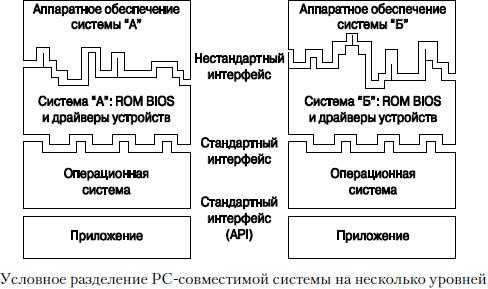
Операционная система, в свою очередь, через BIOS обращается непосредственно к аппаратному обеспечению. Эта связь реализована в виде драйверов устройств. Обычно выпуском драйверов устройств занимаются их производители. Поскольку драйверы обеспечивают взаимодействие между аппаратным устройством и операционной системой, они, как правило, предназначены для конкретной ОС. Таким образом, производителям приходится создавать драйверы для таких операционных систем, как DOS, Windows 9x/NT/2000/XP, OS/2, Linux и др. Тем не менее многие операционные системы имеют одинаковые внутренние интерфейсы, и некоторые драйверы подходят для нескольких операционных систем. Например, драйвер для Windows Me обычно подходит для Windows 98/95, а драйвер для Windows XP можно использовать в Windows 2000/NT, и наоборот. Это связано с тем, что операционные системы Windows 95/98/Me имеют одно и то же ядро; то же можно сказать и о системах Windows NT/2000/XP. В новой системе Windows Vista в значительной мере изменено ядро NT, так что в ней зачастую нельзя использовать драйверы, предназначенные для предыдущих версий Windows семейства NT.
Как видно из рисунке, уровни приложений и операционной системы могут быть идентичны для разных систем, в то время как уровни оборудования могут значительно различаться. Поскольку BIOS содержит драйверы, обеспечивающие взаимодействие программного и аппаратного обеспечения, уровень BIOS, с одной стороны, учитывает уникальные особенности оборудования, а с другой — оказывается неизменным с точки зрения операционной системы. На аппаратном уровне сосредоточены основные различия между разными системами. Именно BIOS отвечает за маскирование различий между разными устройствами, чтобы обеспечить нормальную работу операционной системы. В настоящей главе внимание уделяется особенностям работы системной BIOS персонального компьютера.
perscom.ru
Основы BIOS | ITstan.ru
| BIOS - Базовая система ввода-вывода ( Basic Input Output System ) называется так потому, что включает в себя обширный набор программ ввода-вывода, благодаря которым операционная система и прикладные программы могут взаимодействовать с различными устройствами как самого компьютера, так и подключенными к нему. Вообще говоря, в PS система BIOS занимает особое место. С одной стороны, ее можно рассматривать как составную часть аппаратных средств, с другой стороны, она является как бы одним из програмных модулей операционной системы. Сам термин BIOS , видимо, заимствован из операционной системы CP / M , в которой модуль с подобным названием был реализован програмно и выполнял примерно подобные действия. BIOS (basic input/output system) - базовая система ввода-вывода - это встроенное в компьютер программное обеспечение, которое ему доступно без обращения к диску. На PC BIOS содержит код, необходимый для управления клавиатурой, видеокартой, дисками, портами и другими устройствами. Обычно BIOS размещается в микросхеме ПЗУ (ROM), размещенной на материнской плате компьютера (поэтому этот чип часто называют ROM BIOS). Эта технология позволяет BIOS всегда быть доступным, несмотря на повреждения, например, дисковой системы. Это также позволяет компьютеру самостоятельно загружаться. Поскольку доступ к RAM (оперативной памяти) осуществляется значительно быстрее, чем к ROM, многие производители компьютеров создают системы таким образом, чтобы при включении компьютера выполнялось копирование BIOS из ROM в оперативную память. Задейтвованная при этом область памяти называется Shadow Memory (теневая память). В настоящее время, почти все материнские платы комплектуются Flash BIOS, BIOSом, который в любой момент может бытть перезаписан в микросхеме ROM при помощи специальной программы. BIOS PC стандартизирован, поэтому, в принципе менять его, также как, например, операционные системы нет необходимости. Дополнительные возможности компьютера можно использовать только использованием нового программного обеспечения. BIOS, который поддерживает технологию Plug-and-Play, называется PnP BIOS. При использовании этой технологии BIOS должен быть обязательно прошит во Flash ROM. Большинство современных видеоадаптеров, а также контроллеры накопителей имеют собственную систему BIOS , которая обычно дополняет системную. Во многих случаях программы, входящие в конкретную BIOS , заменяют соответствующие програмные модули основной BIOS . Вызов программ BIOS , как правило, осуществляется через програмные или аппаратные прерывния. Заметим, что система BIOS помимо программ взаимодействия с аппаратными средствами на физическом уровне содержит программу тестирования при включении питания компьютера POST ( Power – On - Self - Test , Самотестирование при включении питания компьютера). Тестируются основные компоненты, такие как процкссор, память, вспомогательные микросхемы, приводы дисков, клавиатуру и видеоподсистему. Если при включении питания компьютера возникают проблемы (BIOS не может выполнить начальный тест), вы услышите последовательность звуковых сигналов:
Если вы сталкиваетесь с чем-либо подобным, существует высокая вероятность того, что эта проблема связана с аппаратными средствами. Система BIOS в PS реализована в виде одной микросхемы, установленной на материнской плате компьютера. Заметим, что название ROM BIOS в настоящее время не совсем справедливо, ибо « ROM » - предполагает использование постоянных запоминающих устройств ( ROM - Read Only Memory ), а для хранения кодов BIOS в настоящее время применяются в основном перепрограммируемые (стираемые электрически или с помощью ультрафиолетового излучения) запоминающие устройства. Мало того, наиболее перспективным для хранения системы BIOS является сейчас флэш-память. Это позволяет легко модифицировать старые или добавлять дополнительные функции для поддержки новых устройств, подключаемых к компьютеру. Поскольку содержимое ROM BIOS фирмы IBM было защищено авторским правом, то есть его нельзя подвергать копированию, то большинство других производителей компьютеров вынуждены были использовать микросхемы BIOS независимых фирм, системы BIOS которых, разумеется, были практически полностью совместимы с оригиналом. Наиболее известные из этих фирм три: American Megatrends Inc . ( AMI ), Award Software и Phoenix Technologies . Заметим, что конкретные версии BIOS неразрывно связаны с набором микросхем ( chipset ), используемым на системной плате. Кстати, компания Phoenix Technologies считается пионером в производстве лицензионно-чистых BIOS . Именно в них впервые были реализованы такие функции, как задание типа жесткого диска, поддержка привода флоппи-дисков емкостью 1,44 Мбайта и т.д. Более того, считается, что процедура POST этих BIOS имеет самую мощную диагностику. Справедливости ради надо отметить, что BIOS компании AMI наиболее распространены. По некоторым данным, AMI занимает около 60% этого сегмента рынка. Кроме того, из программы Setup AMI BIOS можно вызвать несколько утилит для тестирования основных компонентов системы и работы с накопителями. Однако при их использовании особое внимание следует обратить на тип интерфейса, который использует привод накопителя. Система BIOS в компьютерах, неразрывно связана с SMOS RAM . Под этим понимается «неизменяемая» память, в которой хранится информация о текущих показаниях часов, значении времени для будильника, конфигурации компьютера: количестве памяти, типах накопителей и т.д. Именно в этой информации нуждаются программные модули системы BIOS. Своим названием SMOS RAM обязана тому, что эта память выполнена на основе КМОП-струкгур (CMOS-Complementary Metal Oxide Semiconductor), которые, как известно, отличаются малым энергопотреблением. Заметим, что CMOS -память энергонезависима только постольку, поскольку постоянно подпитывается, например, от аккумулятора, расположенного на системной плате, или батареи гальванических элементов, как правило, смонтированной на корпусе системного блока. Заметим, что большинство системных плат допускают питание CMOS RAM как от встроенного, так и от внешнего источника. Заметим, что в случае повреждения микросхемы CMOS RAM (или разряде батареи или аккумулятора) программа Setup имеет возможность воспользоваться некой информацией по умолчанию ( BIOS Setup Default Values ), которая хранится в таблице соответствующей микросхемы ROM BIOS . Кстати, на некоторых материнских платах питание микросхемы CMOS RAM может осуществляться как от внутреннего, так и от внешнего источника. Выбор определяется установкой соответствующей перемычки. Программа Setup поддерживает установку нескольких режимов энергосбережения, например Doze (дремлющий), Standby (ожидания, или резервный) и Suspend (приостановки работы). Данные режимы перечислены в порядке возрастания экономии электроэнергии. Система может переходить в конкретный режим работы по истечении определенного времени, указанного в Setup . Кроме того, BIOS обычно поддерживает и спецификацию АРМ ( Advanced Power Management ). Как известно, впервые ее предложили фирмы Microsoft и Intel. В их совместном документе содержались основные принципы разработки технологии управления потребляемой портативным компьютером мощностью. Напомним, что задание полной конфигурации компьютера осуществляется не только установками из программы Setup , но и замыканием (или размыканием) соответствующих перемычек на системной плате. Назначение каждой из них указано в соответствующей документации. |
itstan.ru
- Что делает дефрагментация жесткого диска

- Что в переводе с английского означает термин компьютер

- Структура локальной сети
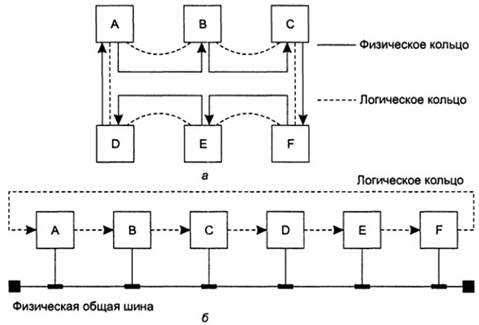
- Как очистить кэш на компьютере windows 10

- Добавить пользователя в windows 7

- Как установить telegram на ubuntu

- Стандартный ip адрес

- Обзор edubuntu

- В excel enter
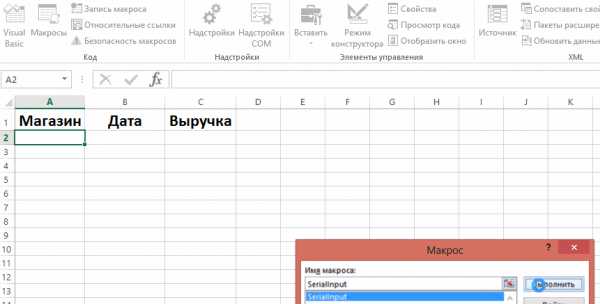
- Версии visual studio

- Что делать если вылетает яндекс